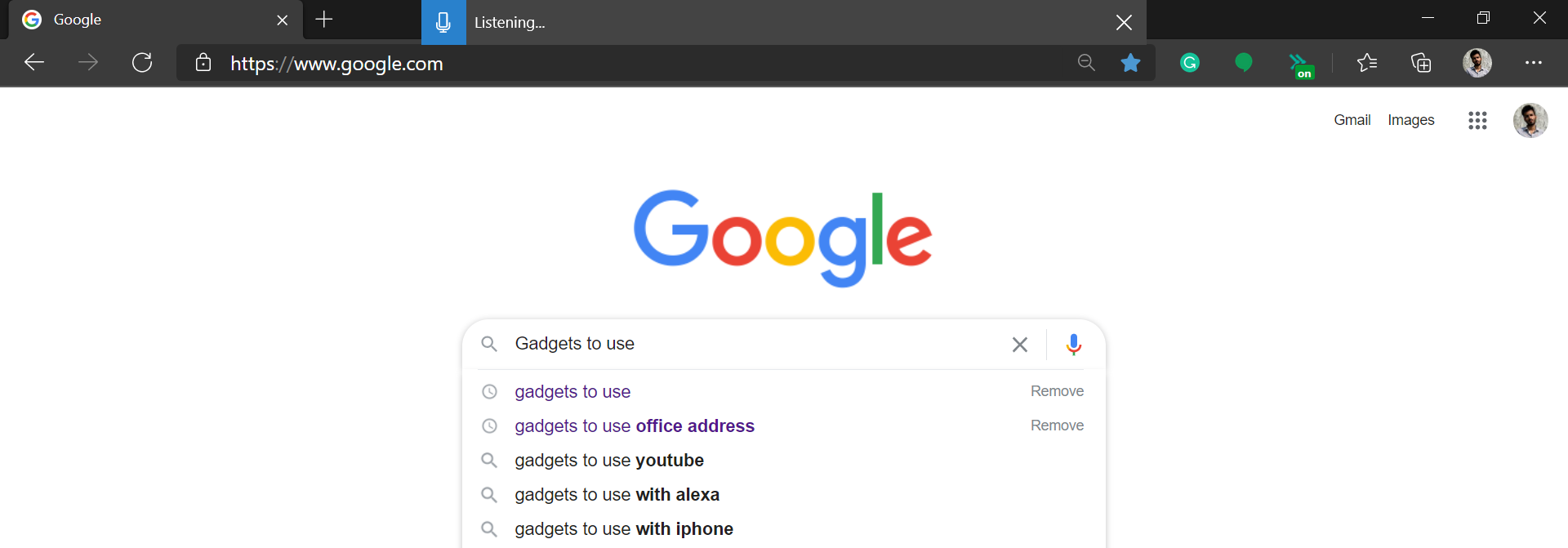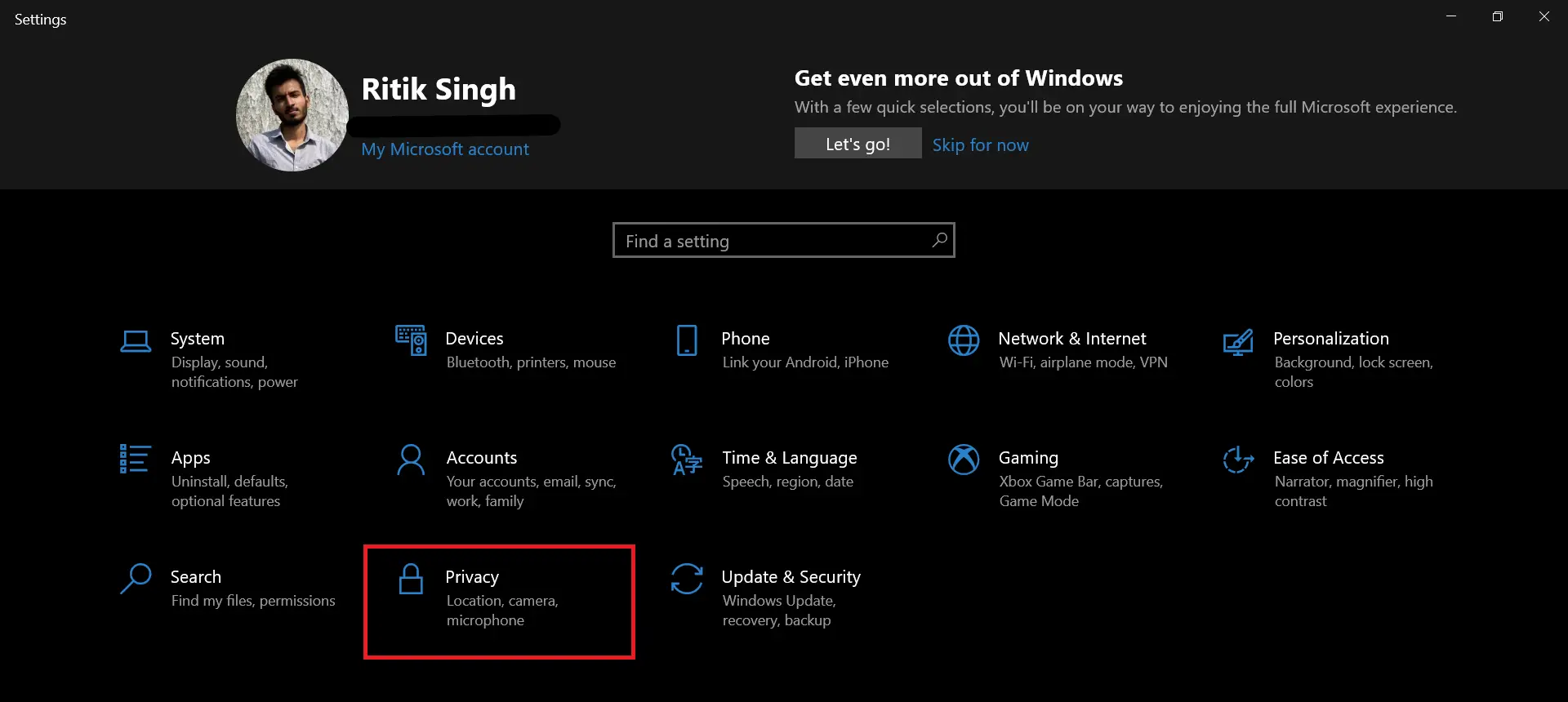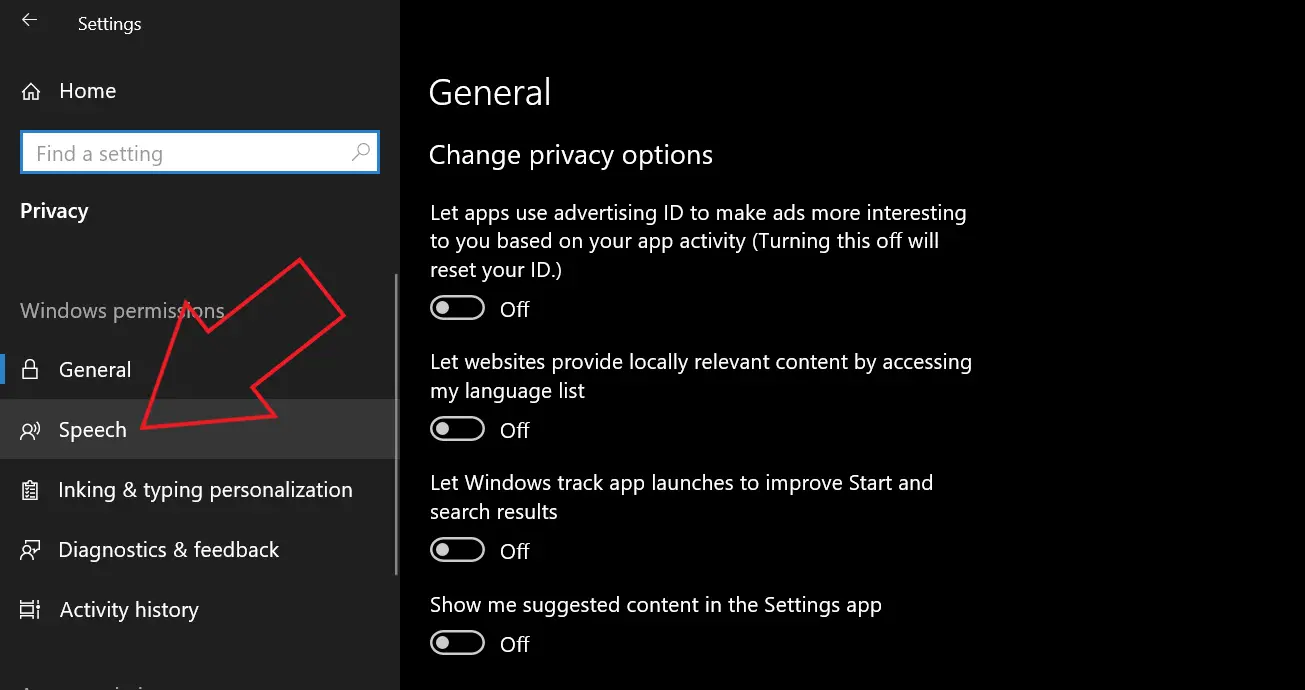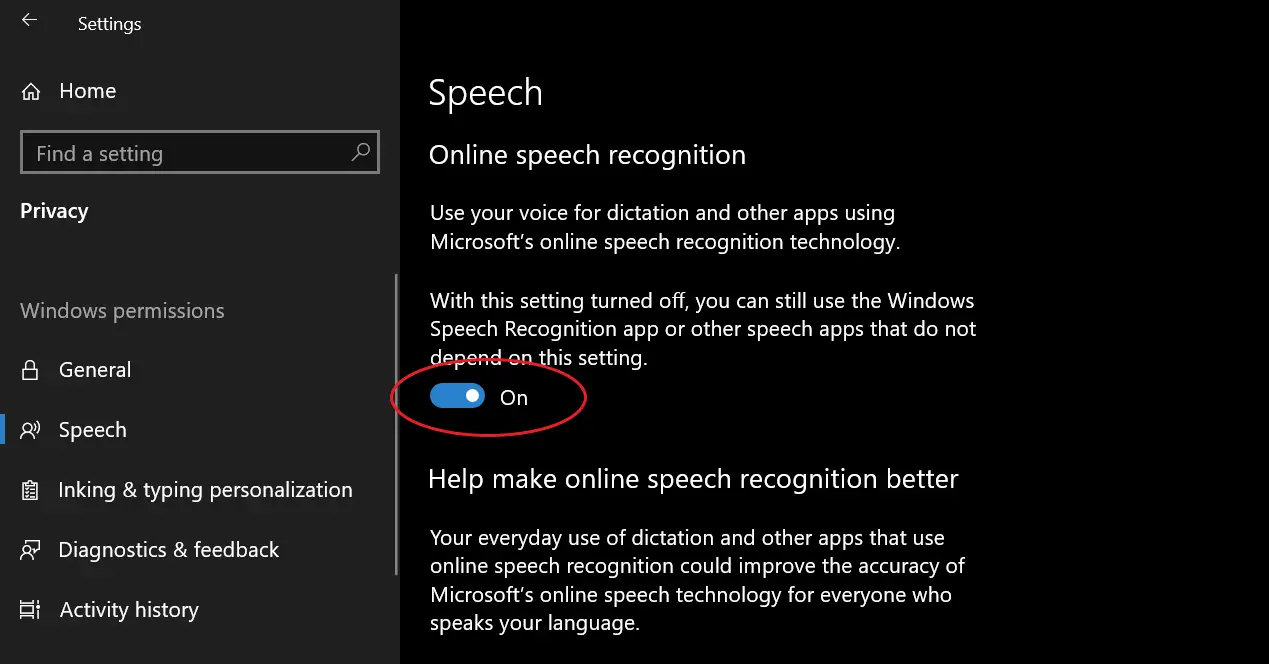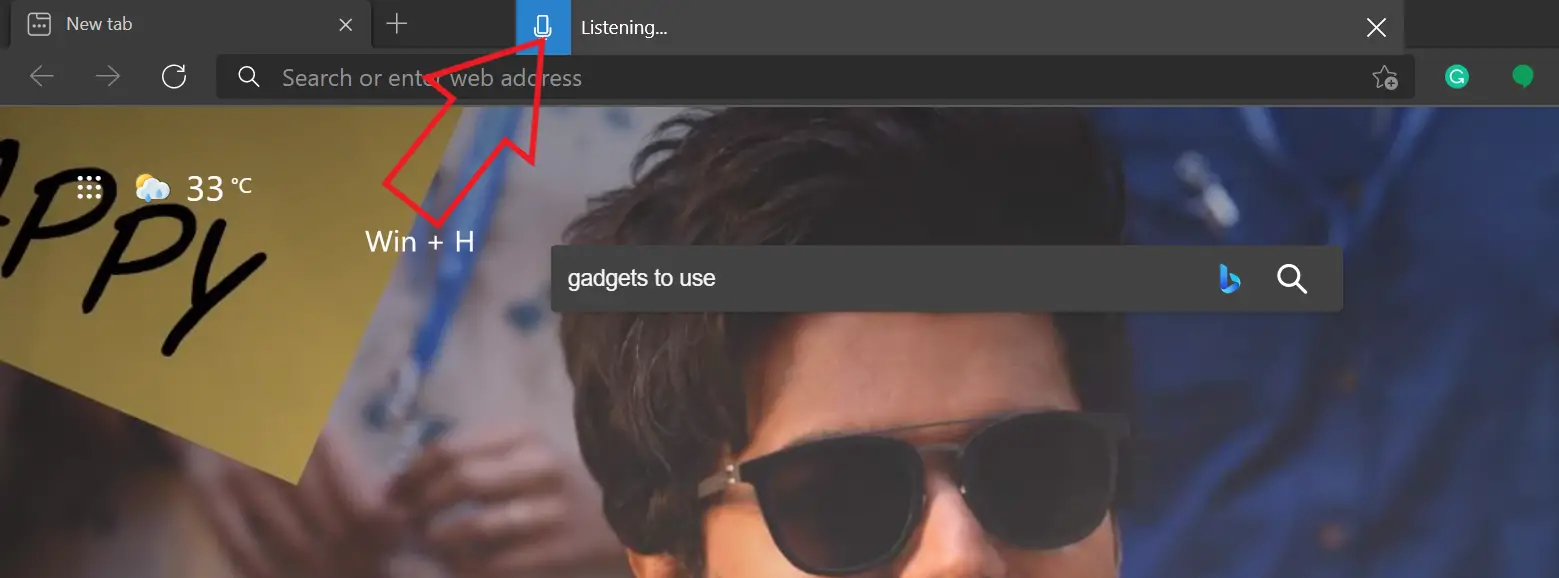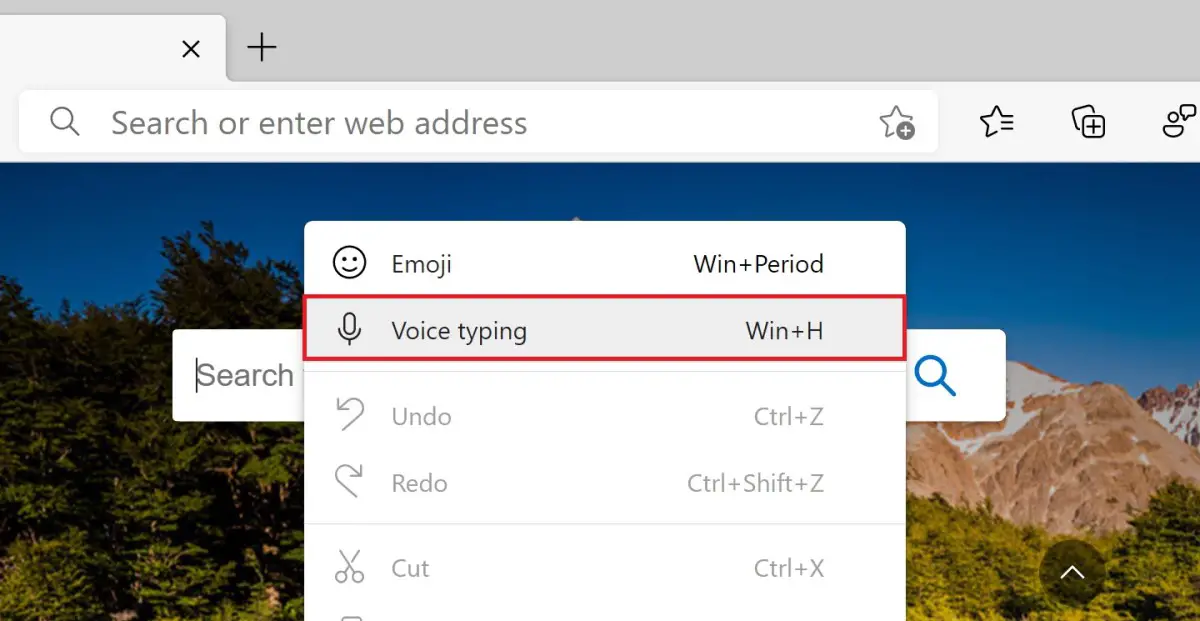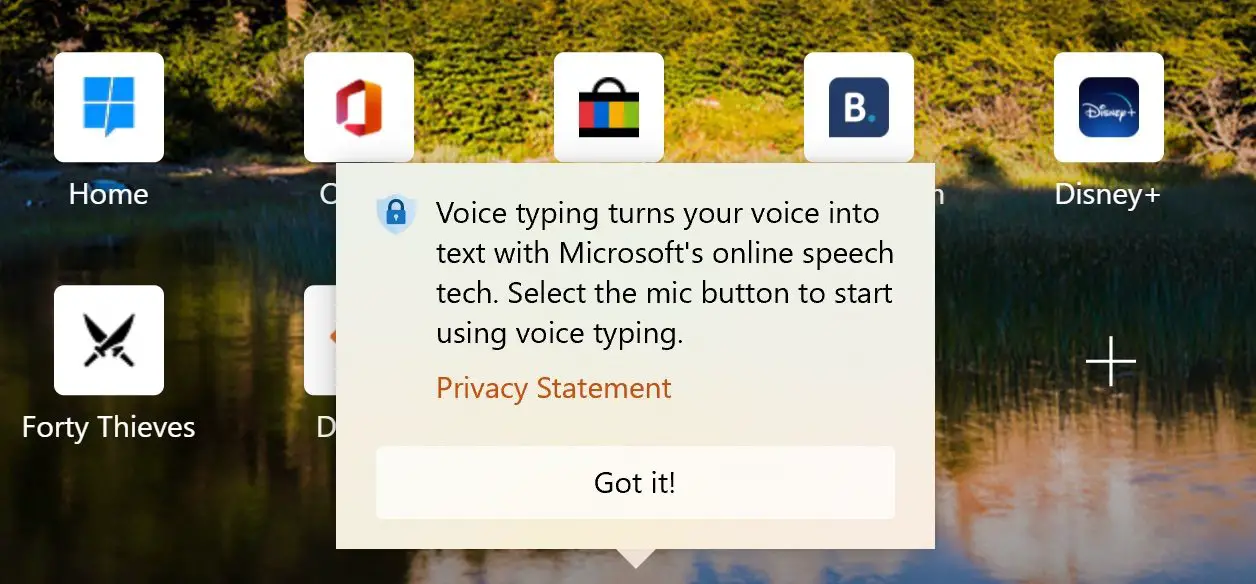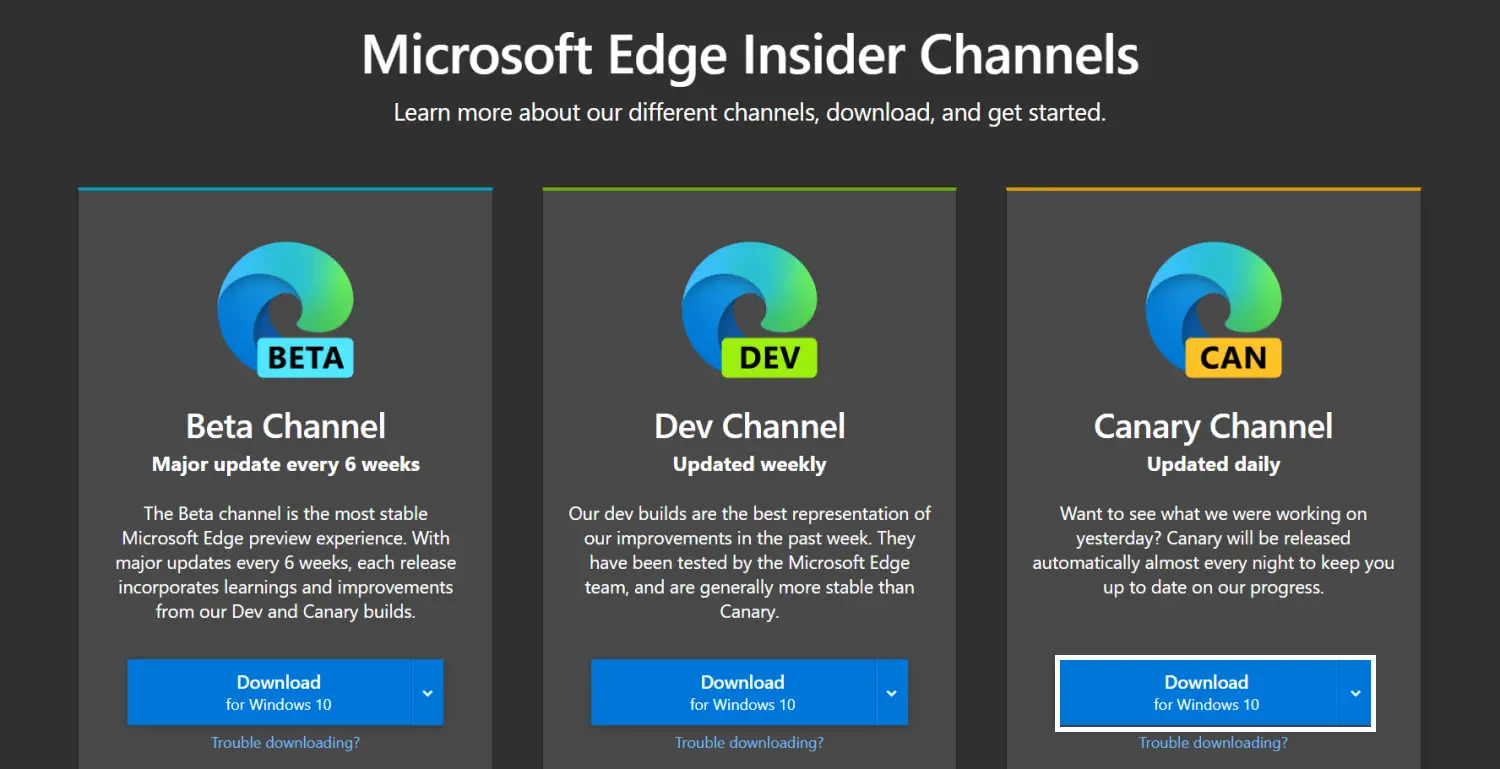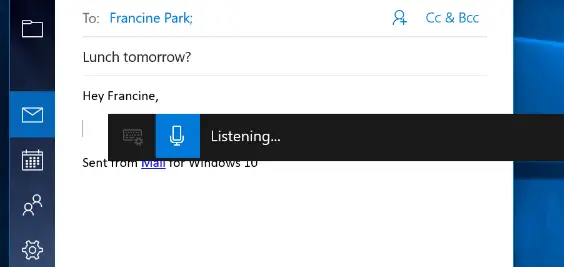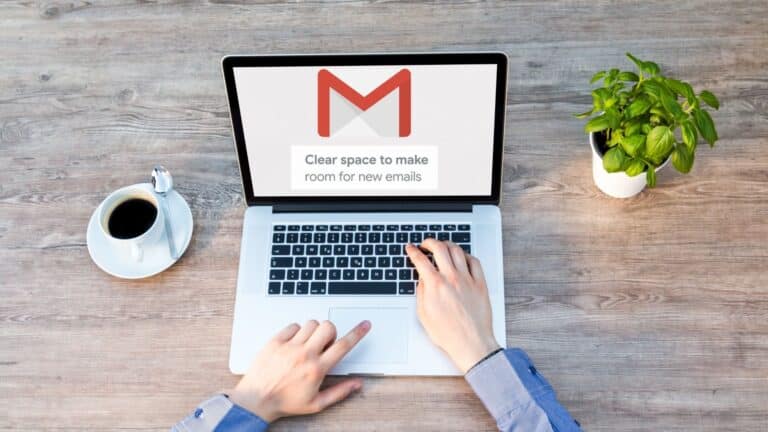[Guide] Përdorni shtypjen zanore në Microsoft Edge në kompjuterin tuaj
Shtypja me zë mund të jetë shumë e përshtatshme dhe të kursejë kohë, veçanërisht kur punoni në internet. Ndërsa është e lehtë të shtypni duke përdorur fjalimin në telefon, e njëjta gjë mund të jetë e ndërlikuar në një shfletues desktop. Gjërat janë madje të vështira për përdoruesit e Microsoft Edge sepse ata nuk marrin veçorinë e shtypjes së zërit në Google Docs si Google Chrome. Sidoqoftë, ekziston ende një zgjidhje që mund t'ju ndihmojë të shkruani duke përdorur zërin në Edge. Këtu është një udhëzues i shpejtë se si mundeni përdorni shtypjen zanore në Microsoft Edge në kompjuterin tuaj Windows 10.
Të lidhura | Përdorni skedat vertikale në Microsoft Edge
Përdorni shtypjen zanore në Microsoft Edge në një kompjuter Windows 10
Për fillestarët, është shumë e lehtë të shkruani ose të kërkoni duke përdorur zërin në Edge, falë funksionit të njohjes së të folurit të Windows 10. Mund ta përdorni për të diktuar kërkime ose për të shtypur në Google Docs, Sheets ose ndonjë faqe tjetër në internet me zërin tuaj.
Ai përfshin një proces me dy hapa aktivizoni njohjen e zërit në cilësimet dhe përdorni shkurtoren për të aktivizuar futjen e zërit në Edge. Përveç kësaj, ju gjithashtu mund të përdorni Canary Edge nëse preferoni të përdorni miun dhe jo shkurtoret e tastierës.
Hapi 1 - Aktivizoni njohjen e të folurit në internet
- Ouvert settings në kompjuterin tuaj Windows 10.
- Këtu klikoni mbi Jeta private.
- Në ekranin tjetër, zgjidhni fjalim në shiritin anësor në të majtë.
- Këtu, aktivizoni kalimin për Njohja e zërit në internet nëse jo tashmë.
Hapi 2 - Përdorni shtypjen e zërit në Microsoft Edge
- Hapni Microsoft Edge në kompjuterin tuaj.
- Klikoni në çdo fushë teksti, qoftë shiriti i kërkimit ose ndonjë faqe në internet që dëshironi të shkruani.
- Pastaj shtypni Çelësi i Windows + H në tastierën tuaj njëkohësisht.
- Kjo do të aktivizojë njohjen e të folurit me një shirit të vogël mjetesh në krye.
- Tani mund të flisni për të shkruar në Microsoft Edge.
Ne mund të përdorim Micro në shiritin e veglave për të filluar dhe ndaluar njohjen e të folurit. Mund ta përdorni për të shtypur duke përdorur fjalim në çdo faqe në internet si Google Docs, media sociale, blogje, apo edhe pyetje të thjeshta kërkimi. E tëra çfarë ju duhet të bëni është të përdorni Fito + H shkurtore atje ku dëshironi të kaloni fjalimin në tekst.
Nuk funksionoi? Sigurohuni që keni përditësuar kompjuterin tuaj dhe keni aktivizuar njohjen e të folurit në internet. Gjithashtu, provoni të azhurnoni Edge në versionin e fundit. Për ta bërë këtë, klikoni në menunë me tre pika në krye të djathtë, zgjidhni Cilësimet> Rreth Microsoft Edge.
Këshilla dhe truket shtesë për shtypjen e zërit
1. Shtypja e zërit në Edge Canary
Edge Canary është një nga versionet opsionale të Edge. Mund të jetë shumë e paqëndrueshme, por ka veçoritë më të fundit dhe azhurnohet çdo ditë. Avantazhi i versionit Canary është se ju merrni një mundësi të dedikuar për të shkaktuar njohjen e zërit.
Në rastin e Standard Edge, duhet të përdorni shkurtoren Win + H. Megjithatë, në Edge Canary, mund të klikoni me të djathtën në një fushë teksti dhe shtypni Futja e zërit për të filluar të shtypni me fjalimin tuaj. Ky opsion nuk është i disponueshëm në Standard Edge.
Nëse dëshironi lehtësinë e shtuar për të mos pasur nevojë të prekni tastierën tuaj, mund ta instaloni Canary Edge duke ndjekur hapat më poshtë. Dhe mos u shqetësoni, do të instalohet si një shfletues i veçantë pa ndikuar në versionin e zakonshëm.
Hapat për të instaluar Edge Canary në kompjuterin tuaj-
- Vizitoni këtë faqe në shfletuesin tuaj.
- Këtu, klikoni mbi Shkarko butoni për Kanarin Kanar.
- Klikoni mbi Pranoni dhe shkarkoni kur ju kërkohet të pranoni termat dhe kushtet.
- Hapni skedarin e instalimit të shkarkuar.
- Ju lutemi prisni që ajo të shkarkojë dhe instalojë Canary Edge në kompjuterin tuaj.
- Hapur, kliko me të djathtën në çdo fushë texdhe zgjidh Futja e zërit.
Opsioni do të jetë i disponueshëm së shpejti në versionin e zakonshëm të Microsoft Edge.
2. Përdorni shtypjen e zërit jashtë Microsoft Edge
Shkurtorja e shtypjes së zërit funksionon edhe jashtë Edge. Mund ta përdorni në çdo aplikacion në kompjuterin tuaj, qoftë Chrome, Microsoft Office, Hangouts apo çfarëdo tjetër, duke shtypur butonin Fito + H kombinim kyç. Përsëri, nëse kjo nuk funksionon, kontrolloni nëse njohja e të folurit në internet është e ndezur apo jo.
3. Përdorni komanda diktimi
Kur diktoni duke përdorur zërin tuaj, mund të përdorni komanda të caktuara për të kryer veprime si zgjedhja e tekstit, hapësira e pasme, fshirja e fjalës, kalimi në paragrafin tjetër, etj. Ju gjithashtu mund të futni shkronja, numra, shenja pikësimi dhe simbole duke përdorur komanda të thjeshta.
Këtu janë të gjitha komandat e diktimit për përdorim në njohjen e të folurit të Windows në detaje.
pako
Ishte gjithçka për mënyrën e përdorimit të shtypjes së zërit në Microsoft Edge. Si e qartë, nuk keni nevojë të instaloni ndonjë aplikacion ose shtojcë të palëve të treta për të shtypur duke përdorur zërin tuaj-mund të përdorni veçorinë e integruar të njohjes së të folurit të Windows 10 për të njëjtën gjë. Për mua funksionoi mirë, me çështje të herëpashershme që njihnin fjalët në mënyrë korrekte. Provojeni dhe më tregoni përvojën tuaj në komentet më poshtë.
Lexoni gjithashtu - Si të kyçni Microsoft Edge me mbrojtje me fjalëkalim
Disa këshilla dhe truqe të tjera të dobishme për ju